LEGO Rebrick比賽作品及心得分享
晚上9:58
上文提到,小妹三月時參加了LEGO Rebrick.com的比賽。
呵呵~
雖說是比賽作品及心得分享,其實沒聽起來的厲害啦~
回說三月頭某天,一位膠友說Rebrick有個比賽,問我有沒有興趣參加。
上網看看,喔~ 原來是要用Creator 3-in-1系列裡的任何一set來拍一條45秒以內的stop-motion video,要拍出如何rebuild一件作品。
感覺挺有趣的嘛~ 平常把這類sets買回來砌過一兩款後便會將之分類混進零件堆裡,真沒試過用限定的材料來MOC作品呢。
單純地覺得挺有挑戰性的,子婷就決定試MOC一下了。
 |
| 就是這個比賽,上次稍微提過了。 |
當時手上只有31050-CornerDeli、31052-Vacation Getaways、30135-Beach Hut和三盒小小火車sets,就選用了相對不大不小的31050 - CornerDeli了。覺得是不至於太少材料又不會多得不知如何下手吧?(其實也未捨得開Vacation Getaways旅行車 XP)
當晚開箱後,眼見零件充實且實用,覺得非常值得推薦給大家,唯有先排列、拍照和拼砌好,才可方便日後寫篇開箱文(總算是寫好了,未看過的請來看看喔~)。這第一晚就這樣花掉了。
《第一步:MOC過程與成品》
第二天晚上,拆掉成品,開始MOC自己的參賽作品。
出乎意料地順利,花了三小時便大致完成了!自己倒是覺得很滿意哩~
簡單地介紹一下,這MOC是CornerDeli的另一版本呢!
這家店可以設置為16x16的正方規劃,亦可以設置為8x32的長條形規劃。
趕快看看成品吧!
 |
| (正面) 左邊有很醒目的紅色高檯。 |
 |
| 旁邊也有販賣的窗口,並設有一些座位。 |
 |
| 店裡當然有烹調器具,也有飲品製作機。麻雀雖小但五臟俱全呢~^_^ |
 |
| 另一入口也打造了一些細節 |
 |
| 打開來玩的話,店的門面便增大一倍了。熱鬧嗎?^_^ |
 |
| (後面) |
好。這件作品的介紹就到此為止了。
^_^
......
呃... 然後呢...?
下一步是拍片對吧?怎麼拍?是要拆掉了再邊拍邊重新組合...?
@_@""
呃.....
但拆掉了如何能夠順利地重新組合??
《第二步:利用Stud.io製作電子檔》
由於限定只用此set的件,每件零件便變得都很重要,一旦放錯了位置便很容易會導致另一位置缺了件。要順暢地邊拍片邊重新組合,似乎需要一份說明書或是很清晰易懂的結構圖。
想到這裡,小妹決定一試BrickLink近來推出的“Stud.io”。
聽說,Stud.io是將已存在多年的LEGO Digital Designer(LDD)和MLCad (兩者皆為專為LEGO而設的3D modeling software)的好處融和而成的新產品。
抱著「學software必定選最新」的想法,小妹沒多猶豫便下載了Stud.io來試一試。
反正是免費的,也沒什麼好損失對吧?
Stud.io有提供Windows及Mac版本,因此蘋果迷都毋須勉強用Windows了。
 |
| 詳情請往bricklink.com看 |
2月18日的HKLUG聚會中有高手分別簡介過如何用LDD及MLCad,當時已覺得獲益匪淺,可算是建立了一個基本概念吧!?
因此,當子婷首次開啟Stud.io時,並沒有被其介面及各panel給唬嚇到,反而一看到Part Categories列表時便立刻開始建立新的folder來添加自己覺得常用的零件。很快,我便以自己的邏輯建立了好幾個常用類別,全以FU開頭,代表著Frequently Used。
雖然Stud.io尚在beta版本,但小妹完成整個設計及簡單render了些圖,也完全沒遇上什麼問題,整個過程也很流暢。
 |
| 子婷暫時建立了8個categories呢。 |
之所以能夠如此順利操作,全因當天高手Lysander曾分享如何在MLCad裡建立自己的favorite零件folder,即使我結果沒有使用MLCad,但相信原理也是一樣的。
多得他當日不厭其煩地從頭到尾示範了一次怎樣MOC,我也學到select、clone、rotate等基本操作,雖然是不同的software,但小妹會用到的新手functions也都大同小異啦~
花了兩個多小時,我算是順利地完成了整個設計的電腦檔案了。有了這個檔案,我該可以拆散後重新拍攝重組吧?
 |
| 聽取了高人的建議,一邊組合一邊加入steps,方便自己重組之餘也方便日後製作說明書 |
 |
| 隨便的render來看看的圖也算是不錯呢。 |

《第三步:拍攝stop-motion video》
順利完成電子檔後,下一步我開始研究如何拍攝stop-motion video了。
之前在BookDepository.com買了一本相關的書:The LEGO Animation Book,圖片多、內容豐富而有趣,教授了許多拍攝這類型小電影的技巧與介紹了一些免費或付費的實用資源。(關於這書籍網店的review與及小妹買到的一些LEGO書籍,大家若真的很有興趣的話請之,小妹會嘗試再寫詳細介紹的。)
總之,下載了書中介紹的iOS app:Stop Motion Studio後,便立刻開始試拍,感覺挺容易上手的。
由於這種短片是將多張照片合成為一段片,每張照片的光暗若有差異、則短片也會忽光忽暗的很難看。為了減輕這問題,這app貼心地備有Exposure Lock功能,將拍攝期間的曝光鎖定(另外也有焦點鎖定功能呢)。
 |
| 上方的AE和AF代表Auto Exposure及Auto Focus,按下去則可以鎖定。 |
然而我很不幸地,當天滿天烏雲,窗外的烏雲飄來又飄去,即使已鎖定了曝光值,拍攝期間還是忽光忽暗的。
這也怪自己家裡的燈光設計本來就很糟糕,看慣這blog的朋友大概也看出了小妹拍出來的照片許多也偏黃且暗的(尤其是在書桌上拍的開箱文)。平時拍攝MOC作品的話一般都要等週末,才能趁著白天在窗邊設置淘寶買回來的白色底膠片、依靠自然日光,用單反慢慢拍攝的。這方法拍照片勉強是可以的,但這次拍短片卻拍了好一段時間,外面的黑雲飄來飄去又光又暗的,結果拍出來的照片就是光暗差異很大,好糟糕!
 |
| 你們看啊!天公不作美,忽光忽暗的,真是超糟糕的!>_<" |
為了這短短45秒的短片,我共拍了大約350張照片。
在setting裡調校到用8FPS(每秒8張照片)的速度播放,感覺節奏剛剛好。
本來用這app將這段短片直接export出來便可以,但這超明顯的光暗差異卻讓我非常在意...!
於是我又想找辦法調一下色。
《第四步:用Adobe Lightroom調色》
本來想用Final Cut Pro或者iMovie調整短片的光暗,但非常失敗地弄得自己快發瘋了。
子婷本來就是Mac白痴,但家裡就這麼一部Mac Book Pro,也就唯有努力嘗試用。單單是export這批照片和video過去Final Cut Pro及iMovie,都已經弄得發瘋了。
結果還是聯絡了Mac達人尋求建議,他了解後建議我試用Adobe Lightroom為照片作批量調整。我冷靜下來後便一試,最終花了兩個多小時才調好350張照片,累得不堪!(雖說是批量,但小妹有點強迫症,最終幾乎是逐一調校了...)
 |
| 短短45秒,每秒才8格,就已經過350張了... 經常用Photoshop和Bridge,第一次正式用Lightroom,居然是用Mac版。 |
 |
| 基本上都是調節右邊這堆基本參數,但照片的光暗與色溫等的差異實在不少, 因此單純得copy&paste參數比想像中效果差,最終差不多是逐張看和調整。 |
《第五步:製成video》
調整三百幾張照片後,基本上已經累壞了,眼睛都不太想張開...... 但這麼辛苦完成了最辛苦的程序,當然非常渴望能看到成品呢!所以也沒休息,晚飯後便立刻開始製片。
Mac白痴的我將這堆共345張已經修正好的照片丟回iCloud上,用電話下載後再次用Stop Motion Studio來合成一段短片,完成後export UHDTV(4K) format回到iCloud。
《第六步:iMovie剪接》
這次順利地將短片import進iMovie了,於是總算正式開始做剪接。
由於比賽規定短片不得超過45秒,這剪接很快便完成了。
播放時,卻覺得一段短片沒有任何聲響實在奇奇怪怪的,有點接受不了...
但這比賽的規則中說明了不允許使用任何第三方的聲響或音樂(即使是royalty-free的也不准),因此只能自己製作了...?
想起去年尾玩過iPhone的GarageBand一晚,心血來潮又著手嘗試製作音樂了。
《第七步:GarageBand製作音樂》
結果那天晚上花了兩個多小時玩GarageBand,總算是製作出一段45秒的背景音樂來了。
不過小妹的樂理底子很淺,整個過程其實就是試驗又試驗的亂來一通....
 |
| iPhone App GarageBand 一開始本來是以頂頭那段吉他為主音的,後來不大滿意,改用了最底那段吉他音。 |
 |
| 一共就45秒長的音樂,使用了三種其他樂器作和音。 個人是最喜歡笛聲的輕快感呢。 |
《第八步:再次用iMovie剪接》
製作好音樂後,順利地(又通過iCloud)import進iMovie裡,在短片中加入了音樂並調節成開場時漸漸大聲及結尾時漸漸消聲(就是下圖中sound track前後的彎曲位置)。
加進音樂後滿心歡喜,又多加入了開場與結尾的純白畫面和Title,使短片看起來更完善了些。
《第九步:??? 》
居然走到了第九步!?那第九步是什麼呢?
當然是upload到YouTube並且到Rebrick.com submit比賽作品囉~!
Upload很簡單,但upload後卻不知為何片段的Duration顯示為0:46,多了一秒呢!
於是唯有條回上一步,再縮短一點點確保只有45秒。
 |
| 也寫下了些Basic Info 和 tags |
完成品便如下了。(總算!!)
 |
| 經過一番努力後,小妹的作品終於成功完成及submitted了! 看見也覺得好生感動...! |
 |
| 比賽最終的Grand Price Winner 請到(這裡)看詳情及另外兩位Runner Up Winners |
 |
| 雖然沒勝出但小妹的作品算是排到比較頭的位置了。 ^_^ |
《後記》
結果,這比賽一共有130個entries。三位winners都拍出了很有水準的短片了。
看到他們的作品,才發覺自己的作品真說不上有什麼拍攝技巧而言!@_@"
人家的短片很有技巧,同樣只有45秒,但角度、節奏、動態、聯繫等都有很好的鋪排呢!(燈光這種基本中的基本自不待言... =_=")
哎呀~ 完敗啊完敗!有點受到打擊了啊~~ 不過還真的已經竭盡所能了,無話可說呢!
數一數,這次比賽有許多個第一次呢。
- 第一次rebuild一件作品
- 第一次用software做LEGO電腦檔
- 第一次拍stop motion video
- 第一次用Lightroom修圖(還一次過修了345張...)
- 第一次成功用GarageBand製作background music
- (第一次寫這麼複雜且含各種截圖的blog post...)
玩一個比賽學到這麼多新技能,是不是超划算呢?XD
有人說我太crazy了,硬要說我是完美主義者... 明明沒這回事,對吧對吧?
嗯... 總算是寫完這篇blog post了!寫一下又暫停一下的倒是寫了超多天呢。
(本來是想在結果出來前完成的說...)
(本來是想在結果出來前完成的說...)
我想不會有人(沒跳過地)堅持看到這裡呢!XD
但不管有沒有人看,小妹還是希望為自己留下這份紀錄。最後,再次在此多謝幾位達人之前的慷慨分享!^_^
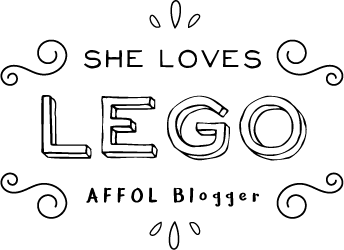









3 意見
非常crazy! 你好厲害!我也是超愛玩LEGO的女生,很高興認識你 :D
回覆刪除你好!玩LEGO的女生不多呢~ 很高興認識你啊~ ^_^
刪除作者已經移除這則留言。
回覆刪除